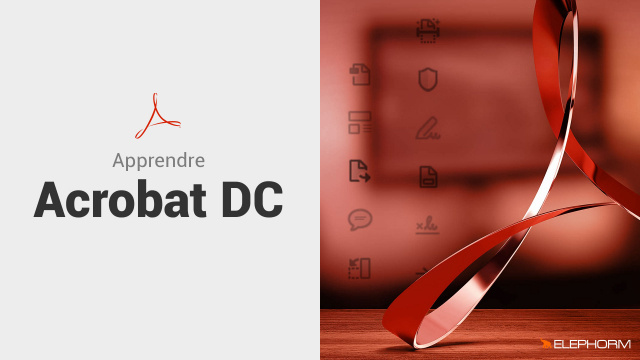Création d'un Diaporama PDF
Apprenez à créer un diaporama PDF en assemblant des images, en configurant les transitions et temps de défilement, pour une présentation professionnelle.
Introduction
Présentation
Créer des fichiers PDF
Améliorer les numérisations
Modifier et assembler







Commentaires et annotations
Multimédia
Pré-presse









Les porte-documents PDF
Détails de la leçon
Description de la leçon
Dans ce chapitre consacré au multimédia, nous allons explorer la création d'un diaporama PDF. Vous apprendrez à assembler des images dans un seul fichier PDF, à configurer les transitions et les temps de défilement pour chaque page. Nous commencerons par créer un nouveau document et combinerons les images. Après avoir importé les photos du dossier choisi, nous vérifierons et ajusterons les options pour garantir une taille de fichier minimale et une création en fichier PDF unique. Vous aurez la possibilité de réordonner les images, d'en supprimer ou d'en ajouter de nouvelles.
Ensuite, nous nous concentrerons sur la configuration des transitions. Bien que les noms des transitions soient fournis sans prévisualisation, un document complémentaire avec des visualisations est disponible sur le site abracadabra.pdf. Nous choisirons une transition, déciderons de la vitesse et du temps de changement de page, en paramétrant ces réglages pour l'ensemble des pages du document.
Enfin, nous décrirons comment visualiser et vérifier ces transitions en mode plein écran, et comment paramétrer les vues initiales et métadonnées pour finaliser notre diaporama avant de l'enregistrer.
Objectifs de cette leçon
Les objectifs de cette vidéo sont :
- Assembler des images en un fichier PDF unique.
- Configurer les transitions et les temps de défilement.
- Préparer un diaporama lisible en mode plein écran.
Prérequis pour cette leçon
Avant de suivre cette vidéo, il est recommandé de savoir :
- Utiliser basiquement Adobe Acrobat ou un logiciel similaire.
- Comprendre les formats d'image tels que JPEG.
- Maîtriser les notions de base de création de documents PDF.
Métiers concernés
Les professionnels qui profiteront de ces connaissances sont :
- Graphistes et designers pour créer des portfolios numériques.
- Éducateurs pour préparer des cours visuels.
- Professionnels du marketing pour réaliser des présentations commerciales attrayantes.
Alternatives et ressources
En plus d'Adobe Acrobat, on peut utiliser :
- Foxit PhantomPDF pour des fonctionnalités similaires.
- LibreOffice Impress pour créer des diaporamas avec conversion en PDF.
Questions & Réponses